Apple Watch – Benutzerhandbuch
- Willkommen
- Neue Funktionen
-
- Apps auf der Apple Watch
- Apps öffnen
- Uhrzeit ablesen
- Symbole für den Status
- Mitteilungen anzeigen und darauf reagieren
- Mitteilungen schnell mit Gesten stummschalten
- Mitteilungen für einen längeren Zeitraum stummschalten
- Widgets im Smart-Stapel anzeigen
- Doppeltippen für gängige Aktionen verwenden
- Aktionstaste verwenden
- Text eingeben
- Mit der Apple Watch laufen
-
- Wecker
- Hörbücher
- Blutsauerstoff
- Rechner
- Kalender
- Kamerafernbedienung
- EKG
- Medikamente
- Memoji
- Musikerkennung
- News
- Jetzt läuft
- Remote
- Kurzbefehle
- Sirene
- Aktien
- Stoppuhr
- Gezeiten
- Timer
- App „Tipps“ verwenden
- Übersetzen
- Vitalzeichen
- Sprachmemos
- Walkie-Talkie
-
- Informationen über Apple Wallet
- Apple Pay einrichten
- Apple Pay zum kontaktlosen Bezahlen verwenden
- Apple Cash verwenden
- Apple Card verwenden
- Karten verwenden
- Kundenkarten verwenden
- Öffentliche Verkehrsmittel
- Führerschein oder staatlichen Ausweis (State ID) verwenden
- Schlüssel für Zuhause, ein Hotelzimmer und ein Fahrzeug
- Impfkarten
- Weltuhr
-
- Wichtige Informationen zur Sicherheit
- Wichtige Informationen zur Handhabung
- Nicht autorisierte Änderungen von watchOS
- Informationen zur Pflege der Armbänder
- FCC-Konformitätserklärung
- ISED-Konformitätserklärung (Kanada)
- Informationen zum Ultrabreitband
- Informationen zu Laserklasse 1
- Informationen zur Entsorgung und zum Recycling
- Apple und die Umwelt
- Urheberrechte und Marken
E-Mails auf der Apple Watch lesen
In der App „Mail“ auf der Apple Watch, kannst du eingehende E-Mails lesen und anschließend mit der Diktierfunktion oder der Funktion „Kritzeln“, mit Emojis oder mit einer vorbereiteten Antwort antworten. Du kannst auch die Bildschirm- und QuickPath-Tastatur verwenden (nur auf unterstützten Modellen und nicht in allen Sprachen verfügbar) oder zum iPhone wechseln, um eine Antwort einzugeben.
ACHTUNG: Wichtige Informationen zum Vermeiden von Ablenkungen, die zu gefährlichen Situationen führen könnten, findest du unter Wichtige Informationen zur Sicherheit für die Apple Watch.
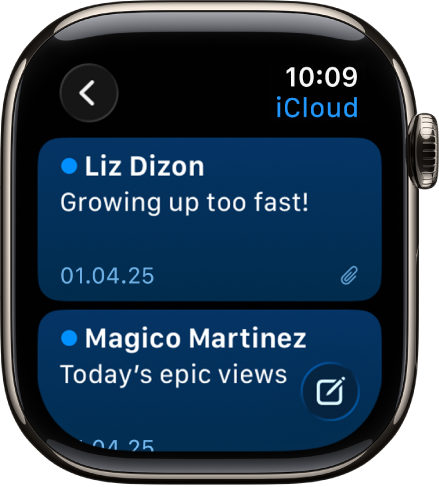
E-Mails in einer Mitteilung lesen
Hebe einfach deinen Arm, wenn du eine Mitteilung erhältst, um die E-Mail zu lesen.
Streiche von oben nach unten oder tippe auf „Schließen“ am Ende der Nachricht, um eine Mitteilung zu schließen.
Wenn du eine Mitteilung verpasst hast, streichst du später auf dem Zifferblatt nach unten, um ungelesene Mitteilungen anzuzeigen, und tippst auf die Mitteilung.
Um die E-Mail-Mitteilungen auf der Apple Watch zu steuern, gehe zur App „Apple Watch“ auf deinem iPhone, tippe auf „Meine Watch“, tippe auf „Mail“ und tippe dann auf „Eigene“.
E-Mails in der App „Mail“ lesen
Öffne die App „Mail“
 auf deiner Apple Watch.
auf deiner Apple Watch.Drehe die Digital Crown, um durch die Nachrichtenliste zu scrollen.
Tippe auf eine E-Mail, um sie zu lesen.
Tippe oben auf das Display, um zum Anfang einer langen Nachricht zu gelangen.
E-Mails sind für die Anzeige auf deiner Apple Watch formatiert. Die meisten Textstile werden beibehalten und du kannst auf Website-Links in Mail tippen und für das Web formatierte Inhalte anzeigen, die für deine Apple Watch optimiert wurden. Tippe zweimal, um den Inhalt zu vergrößern.
Website-Links sind nicht in allen Ländern oder Regionen verfügbar.
Tipp: Du kannst aus einer E-Mail einen Anruf tätigen, eine Karte öffnen oder für das Web formatierte Inhalte anzeigen, indem du einfach auf eine Telefonnummer, eine Adresse oder einen Link tippst.